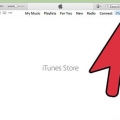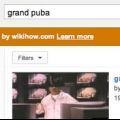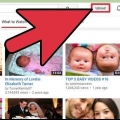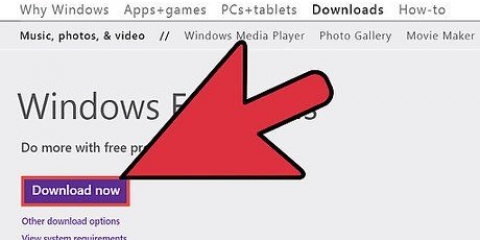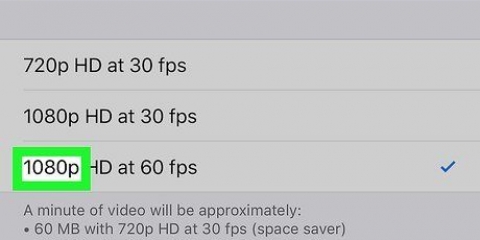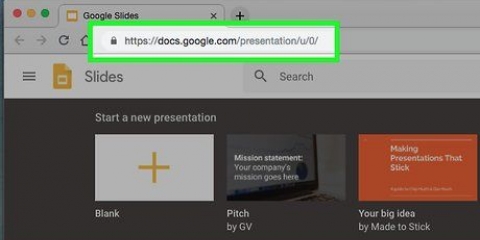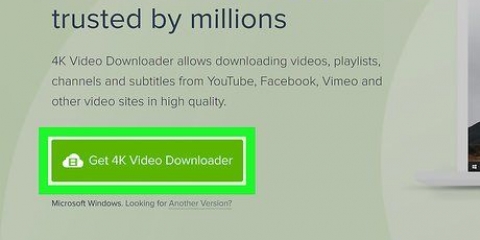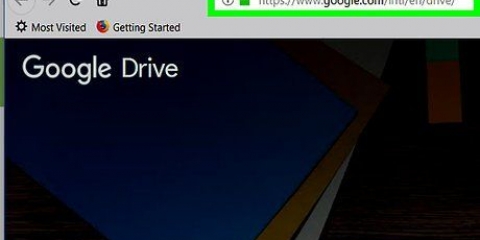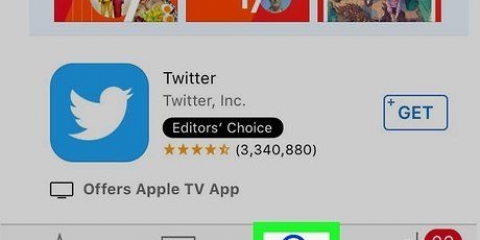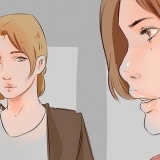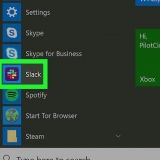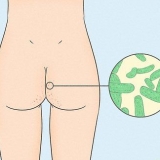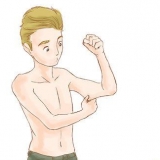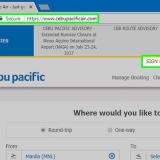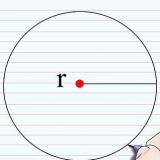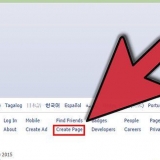As jy `n Mac gebruik, speel die liedjie een keer om dit in jou iTunes-biblioteek te plaas. Neem asseblief kennis dat YouTube musiek wat nie gekoop is nie, dikwels as kopieregskending merk.
Jy kan ook net die naam van jou liedjie en die woord `lirieke` in `n soekenjin tik (bv. drie klein voëltjies lirieke). Akkurate, grammatikaal korrekte lirieke vaar oor die algemeen beter op YouTube as onakkurate, verkeerd gespelde lirieke. 













Byvoorbeeld, as jou lirieke die eerste tien sekondes van die liedjie bevat, tik 10.0 in die tekskassie `Duration`. Jy kan jou fliek voorbeskou deur op die `Speel`-knoppie onder die voorskouvenster aan die linkerkant van die bladsy te klik. Dit sal jou help om jou lirieke in lyn te bring met die tempo van die liedjie.
Klik op `Tuis` Klik op `Titel` Voer die teks in. Pas die duur van die skyfie aan.




















Sleep `n skyfie na die tydlyn. Plaas die skyfie in die tydlyn aan die regterkant van die skyfielys. Voer die lirieke van die skyfie in. Brei die skyfie uit om behoorlik te pas.











Moenie te veel tekste op een bladsy plaas nie. Jy kan gewoonlik tussen twee en vier reëls per skyfie gebruik, hoewel sommige dele van die liedjie te vinnig of kompleks kan wees om veelvuldige reëls te hou. Hou die titel van jou video eenvoudig (bv. [Artist Name] - [Song Name] Lirieke).
Skep 'n liriekvideo vir youtube
Inhoud
Hierdie tutoriaal sal jou leer hoe om `n eenvoudige skyfievertoning met die lirieke van `n liedjie te maak en hoe om die voltooide video na YouTube op te laai. Sodra jy `n liedjie gekies het, kan jy Windows Movie Maker (Windows) of iMovie (Mac) gebruik om jou video te skep, en dan die video oplaai vanaf die YouTube-webwerf.
Trappe
Deel 1 van 4: Berei voor om die video te maak

1. Kies `n nommer. Kies `n liedjie om vir jou YouTube-video te gebruik. Oor die algemeen sal jy `n liedjie kies wat gewild genoeg is om aandag te trek, maar nie so gewild dat verskeie mense reeds liriekevideo`s gemaak het nie.
- Moenie musiek gebruik wat onlangs vrygestel is nie, aangesien kunstenaars dikwels vereis dat hul onlangse liedjies slegs op hul amptelike bladsye beskikbaar moet wees.

2. Laai die liedjie af as jy dit nog nie het nie. Koop die liedjie en laai dit op jou rekenaar af of laai die mp3-weergawe van die liedjie van YouTube af.

3. Soek die lirieke. Die maklikste manier om akkurate, geverifieerde lirieke vir jou liedjie te vind, is om die Genius-webwerf by te besoek https://genie.com/, tik jou naam in die soekbalk in die boonste linkerhoek van die skerm en bekyk die resultate.
Deel 2 van 4: Skep die video met Windows Movie Maker

1. Laai en installeer Windows Movie Maker. Windows Movie Maker kom nie saam met Windows 10 nie, maar jy kan dit van derdeparty-webwerwe aflaai.

2. Maak Windows Movie Maker oop. Die toepassingsikoon lyk soos `n filmstrook.

3. KlikTitel. Dit is in die `Voeg`-afdeling van die nutsbalk bo-aan die bladsy.

4. Voer `n titel vir jou fliek in. Klik op die tekskassie in die middel van die voorskouvenster, druk Ctrl+a om die titel van die vul te kies, tik die titel van jou liriekvideo (bv. kunstenaar en liedjienaam) en klik op `n leë deel van die bladsy.
Jy kan ook `n oorgang vir die titel kies deur die skyfie in die hoofvenster te kies, Animasies boaan die bladsy te klik en `n opsie in die Oorgange-afdeling te kies.

5. Klik op die oortjieTuis. Dit is in die boonste linkerhoek van die Windows Movie Maker-venster.

6. Beweeg die plekhouer na die regterkant van die titelsnit. Om dit te doen, klik en sleep die vertikale swart balk in die hoofvenster heeltemal na regs.

7. KlikVoeg musiek by. Dit is `n blokkie onder die blou musieknoot in die boonste linkerhoek van die bladsy. Nadat dit gedoen is, sal `n aftrekkieslys vertoon word.

8. KlikVoeg musiek by op die huidige punt …. Hierdie opsie is in die aftreklys. `n Nuwe venster sal oopmaak.

9. Kies jou liedjie Klik op die liedjie wat jy vir jou videogreep wil gebruik.
Jy sal dalk die liedjie-lêergids aan die linkerkant van die venster moet kies voordat jy dit kan kies.

10. KlikMaak oop. Dit is in die onderste regterhoek van die venster. Jou liedjie sal na Windows Movie Maker opgelaai word.

11. Klik weerTitel. Deur dit te doen, sal nog `n titelskyfie by jou fliek se tydlyn in die hoofvenster gevoeg word.

12. Sleep die tweede titelskyfie na die regterkant van die tydlyn. Dit moet die titelskyfie wees wat jy sopas bygevoeg het, nie die een met jou fliektitel nie.

13. Voer die eerste deel van die lirieke in. Klik op die tweede titelskyfie om dit te kies, vervang die `My Movie`-vulteks met die lirieke wat jy wil hê, en klik op `n leë spasie op die bladsy.
Jy kan die tekskassie pasmaak deur die sfere in die hoeke en kante van die tekskassie te klik en te sleep.

14. Pas lirieke skyfie tydsduur aan. Dubbelklik op die skyfie met die teks in die hoof Movie Maker-venster, klik dan op die "Duration" tekskassie boaan die bladsy en tik die tyd in sekondes wat jy wil hê die skyfie moet sigbaar wees.

15. Voeg meer titelskyfies met lirieke by. Jy herhaal die volgende stappe totdat jy lirieke vir die hele liedjie geskep het:

16. Klik op dieTuis oortjie. Dit is links bo op die bladsy. Doen dit wanneer jy klaar is met jou lirieke.

17. KlikStoor fliek. Hierdie opsie is regs bo op die bladsy. `n Aftrekkieslys sal verskyn.

18. KlikAanbeveel vir hierdie projek. Dit is in die aftreklys. Deur dit te doen, sal `n `Stoor`-venster oopmaak.

19. Voer `n lêernaam in. Tik `n naam vir jou flieklêer. Dit is slegs vir persoonlike gebruik. Jy kan die fliek op YouTube hernoem.
Jy kan ook `n stoorplek aan die linkerkant van die venster kies voordat jy voortgaan (bv. "Desktop").

20. KlikStoor. Dit is in die onderste regterhoek van die skerm. Jou fliek begin uitvoer.
Uitvoer kan `n paar minute neem.

21. Kliknaby as gevra word. Dit beteken jou fliek is amptelik geskep. Jy kan nou voortgaan met .
Deel 3 van 4: Maak die video met iMovie

1. Maak iMovie oop. Die app-ikoon lyk soos `n videokamera op `n pers ster.

2. KlikNuut. Hierdie opsie is in die boonste linkerhoek van die venster. `n Aftrekkieslys sal verskyn.

3. KlikFliek. Dit is in die aftreklys.

4. Kies `n tema. Klik op `n tema wat jy vir jou fliek wil gebruik.
Jy kan ook op `Geen tema` klik as jy nie `n spesifieke tema wil gebruik nie.

5. KlikSkep. Dit is in die onderste regterhoek van die venster. `n Opspringvenster sal verskyn.

6. Voer `n lêernaam in. Doen dit in die tekskassie boaan die opspringvenster.

7. KlikOK. Dit is onderaan die opspringvenster. Dit sal jou videoprojek stoor en jou na die tydlynaansig neem.

8. Klik op dieiTunes oortjie. Dit is in die onderste linkerhoek van die venster, net aan die linkerkant van die tydlyn.

9. Soek vir `n liedjie. Tik die naam van jou liedjie in die tekskassie boaan die iTunes-afdeling. Dit verskyn in die middel van die linkerkant van die bladsy.

10. Skuif die liedjie na jou video se tydlyn. Klik en sleep die liedjietitel na die tydlynarea onderaan die venster en laat dit daar los.

11. Skep `n titelskyfie. Aan die linkerkant van die tydlyn, klik op die `Titels`-oortjie, klik en sleep `n titel vanaf die hoofvenster na die tydlyn en vervang die vulteks van die titelskyfie met die titel wat jy wil hê (bv. "Justin Timberlake - What Goes Around Comes Around").

12. Voeg nog `n titelskyfie by. Klik en sleep `n titelskyfie na die tydlyn. Dit sal jou eerste teksskyfie wees.

13. Voer die eerste stuk teks in. Kies die tweede titelskyfie en vervang dan die vulteks met die lirieke van die eerste deel van die liedjie.

14. Brei die skyfie uit om die liedjie behoorlik te pas. Klik en sleep die vertikale balk, geleë aan die regterkant van die titelskyfie, na regs in die tydlyn totdat dit by die laaste stukkie teks pas.
Byvoorbeeld, as jou skyfie se lirieke in die eerste tien sekondes van die liedjie is, wil jy hê die skyfie moet vir tien sekondes aanbly.

15. Voeg die res van die teks by. Herhaal die volgende stappe totdat jy al die lirieke van die liedjie bygevoeg het:

16. Klik `Deel`
. Dit is in die regter boonste hoek van die skerm. `n Aftrekkieslys sal dan vertoon word.
17. Klikverkeers ophoping. Dit is in die aftreklys. As u daarop klik, sal `n opspringvenster verskyn.

18. Stoor jou lêer. Klik in die opspringvenster `Volgende`, kies dan `n ligging op jou rekenaar en klik `Stoor`. Dit stoor die video as `n lêer op jou rekenaar; Sodra die video gestoor is, kan jy voortgaan .
Deel 4 van 4: Laai die video op

1. Maak YouTube oop. Gaan na https://www.youtube.com/ in jou blaaier. Dit sal jou YouTube-tuisblad oopmaak as jy aangemeld is.
As jy nie aangemeld is nie, klik "teken in" in die regter boonste hoek en voer dan jou Google-e-posadres en wagwoord in.

2. Klik op die `Laai op`-ikoon. Dit is `n pyltjie wat na bo in die regter boonste hoek van die bladsy wys. Deur dit te doen, sal die oplaaibladsy oopmaak.

3. KlikKies lêers om op te laai. Dit is in die middel van die bladsy. As u daarop klik, sal `n venster verskyn.

4. Kies jou video. Klik op die video om dit te kies.
As die venster oopmaak na `n ander lêerligging as die een waarin jou video gestoor is, navigeer eers na die ligging van die video in die venster.

5. KlikMaak oop. Dit is in die onderste regterhoek van die venster. Dit sal die video na YouTube oplaai.

6. Voer `n titel vir jou video in. In die "My Movie"-tekskassie boaan die bladsy, vervang "My Movie" met die naam vir jou liriekvideo.

7. Voeg beskrywing en etikette by indien nodig. Jy kan `n beskrywing by jou video voeg met teks in die `Beskrywing`-kassie (dit is `n goeie plek om die kunstenaar te erken), terwyl jy merkers in die teksbalk `Tags` kan byvoeg.

8. Wag vir die video om te verwerk. Sodra die vorderingsbalk boaan die bladsy verdwyn, kan jy voortgaan.
Videoverwerking kan `n paar minute tot `n paar uur neem, so maak seker dat jou rekenaar gedurende hierdie tyd aan `n kragbron gekoppel is.

9. Klikpubliseer. Dit is `n blou knoppie in die regter boonste hoek van die bladsy. Dit sal jou video op jou kanaal publiseer. Jy kan nou die video op YouTube kyk en deel.
Wenke
Waarskuwings
- Maak seker dat jy die oorspronklike kunstenaar van die liedjie krediet gee sodat jy nie kopiereg skend nie.
- Vermy die gebruik van gratis musiek. Behalwe dat dit in die meeste lande as seerowery beskou word, sal herhaalde gebruik van onwettig afgelaaide musiek heel waarskynlik daartoe lei dat jou rekening opgeskort word.
Artikels oor die onderwerp "Skep 'n liriekvideo vir youtube"
Оцените, пожалуйста статью
Gewilde